如何在 Excel 中高亮顯示/條件格式化超過 30 天的日期?
在 Excel 處理日期列表時,通常需要標記出比當前日期早 30 天以上的日期。手動識別這些日期可能既耗時又容易出錯,特別是在處理大數據集時。本指南介紹了多種有效的方法來高亮或管理超過 30 天的日期:從使用條件格式自動高亮,輔助公式進行排序和標記,VBA 宏處理大範圍或動態範圍,甚至利用專用工具來簡化工作流程。了解這些選項將幫助您快速識別逾期日期、監控截止日期並輕鬆管理時間敏感的數據。
使用條件格式高亮顯示超過 30 天的日期
使用一款神奇工具輕鬆選擇並高亮顯示超過特定日期的日期
使用 VBA 宏自動高亮顯示超過 30 天的日期
使用輔助列公式標記超過 30 天的日期
使用條件格式高亮顯示超過 30 天的日期
Excel 的條件格式功能使用戶能夠在所選範圍內自動高亮顯示超過 30 天的日期。這對於追蹤逾期任務、管理截止日期或根據時間優先處理項目尤其有用。請按照以下詳細步驟操作:
1. 選擇包含日期的範圍,然後導航至「常用」>「條件格式」>「新建規則」。請參見截圖:

2. 在「新建格式規則」對話框中,配置以下內容:
- 2.1) 在規則類型選項下選擇「使用公式確定要設置格式的單元格」。
- 2.2) 在標籤為 格式化值以使此公式為真: =A2
- 2.3) 點擊「格式」按鈕以指定高亮舊日期的填充顏色。
- 2.4) 點擊「確定」確認並應用規則。請參見截圖:

注意:在此公式中,A2 應該是所選範圍的最頂端單元格(左上角),30 表示天數的閾值。您可以根據需求調整這兩者。如果您的數據不在 A2 開始,請相應更新單元格引用。確保引用指向範圍的第一行。
設定完成後,Excel 將使用您指定的顏色高亮顯示範圍內所有超過 30 天的日期。這會立即引起您對可能需要立即採取行動的項目的關注。

提示:此公式將每個單元格的日期與 TODAY() 減去 30 進行比較。如果您想高亮不同的時間範圍(例如 60 天),只需將「30」更改為您偏好的數字即可。
如果您的日期列表包含空白單元格,您可能會注意到這些單元格有時也會被高亮顯示。為避免高亮空白單元格:
3. 重新選擇日期範圍,然後前往「常用」>「條件格式」>「管理規則」。

4. 在「條件格式規則管理器」中,點擊「新建規則」以添加一個新規則來處理空白單元格。
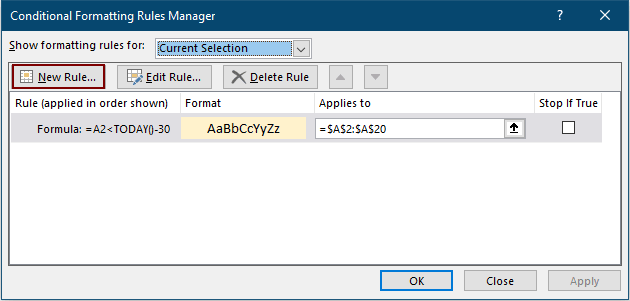
5. 在「編輯格式規則」對話框中:
- 5.1) 選擇「使用公式確定要設置格式的單元格」。
- 5.2) 輸入以下公式(如果您的範圍不從 A2 開始,請替換 A2): =ISBLANK(A2)=TRUE
- 5.3) 點擊「確定」確認。

6. 在規則管理器中,確保為新規則選擇「若為真則停止」選項,以便空白單元格不受其他格式規則影響。點擊「確定」完成。

結果:只有實際日期值超過 30 天的日期才會被高亮,空白單元格將被忽略。
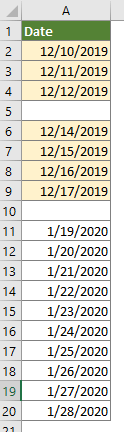
場景與提示:條件格式非常適合用於交互式儀表板或報告,其中快速可視化逾期項目非常重要。然而,請注意,非常大的範圍或複雜的格式可能會影響工作簿性能。始終仔細檢查日期格式:只有當單元格被 Excel 識別為日期時,規則才會生效。
使用一款神奇工具輕鬆高亮顯示超過特定日期的日期
如果您需要一種快速且易於使用的解決方案來選擇並高亮顯示超過特定日期的日期(例如,用於自定義報告或手動批量操作),Kutools for Excel 中的「選擇特定單元格」提供了一個高效的解決方案。只需幾次點擊,您就可以選擇所有超過指定日期的日期單元格,然後根據需要高亮或處理它們。
1. 選擇日期單元格,點擊 Kutools > 選擇 > 選擇特定單元格。

2. 在「選擇特定單元格」對話框中,您需要:
- 2.1) 在「選擇類型」部分選擇「單元格」。
- 2.2) 從「指定類型」下拉列表中選擇「小於」,並在框中輸入截止日期(例如,30 天前或特定日期)。
- 2.3) 點擊「確定」選擇所有匹配的日期單元格。
- 2.4) 確認選擇計數,然後在信息對話框中點擊「確定」繼續。

3. 選擇相關日期後,您可以通過前往「常用」 > 「填充顏色」來應用填充顏色,以便根據需要視覺上高亮它們。
如果您想免費試用(30天)此工具,請點擊下載,然後按照上述步驟進行操作。
使用 VBA 宏自動高亮顯示超過 30 天的日期
如果您正在處理大型數據集或經常需要高亮顯示相對於今天的日期,VBA 宏可以高效地自動化這一過程。當您擁有非常大的範圍、希望反覆更新高亮顯示或需要在應用新高亮之前清除之前的格式時,這種方法尤為寶貴。
1. 打開您希望應用高亮的工作簿。通過點擊「開發工具」>「Visual Basic」訪問 VBA 編輯器。如果「開發工具」不可見,請從 Excel 選項中啟用它。在 VBA 窗口中,點擊「插入」>「模塊」。
Sub HighlightOldDates()
Dim WorkRng As Range
Dim Rng As Range
Dim xTitleId As String
xTitleId = "KutoolsforExcel"
On Error Resume Next
Set WorkRng = Application.Selection
Set WorkRng = Application.InputBox("Select the range to check for old dates:", xTitleId, WorkRng.Address, Type:=8)
Application.ScreenUpdating = False
' Optional: Clear previous background coloring
WorkRng.Interior.ColorIndex = xlNone
For Each Rng In WorkRng
If IsDate(Rng.Value) Then
If Rng.Value < Date - 30 Then
Rng.Interior.Color = vbYellow ' Or choose any other color you prefer
End If
End If
Next
Application.ScreenUpdating = True
MsgBox "Highlighting complete.", vbInformation, xTitleId
End Sub2. 點擊「運行」(VBA 編輯器中的綠色三角形按鈕)運行宏,或在選擇模塊後按 F5。系統將提示您選擇要分析的日期範圍。宏將自動清除任何先前的填充顏色,並將超過 30 天的日期高亮顯示為黃色(您可以根據需要修改顏色)。
實用提示:- 此 VBA 解決方案非常適合重複任務或分析大型電子表格時使用。- 運行 VBA 代碼之前,尤其是使用更改格式的宏時,務必保存您的工作簿。- VBA 宏需要啟用宏的工作簿(.xlsm)和啟用宏的設置。對於共享或在線工作簿,請考慮使用上述其他方法。
故障排除:如果宏似乎不起作用,請確保日期單元格格式正確並仔細檢查所選範圍。如果存在非日期值,它們將被忽略。
使用輔助列與公式標記超過 30 天的日期
為了更靈活地識別舊日期——例如過濾、排序或觸發額外操作——您可以使用輔助列與 Excel 公式。當您需要處理或分析標記結果而不僅僅是改變單元格顏色時,這種方法特別有用。
1. 在日期列表旁插入一列新列(例如,如果您的日期從 A 列開始,則添加新列 B 並標記為「逾期標記」)。在輔助列的第一行(例如 B2)中,輸入以下公式:
=A2<TODAY()-30此公式檢查單元格 A2 中的日期是否比今天早 30 天以上。如果是,則返回 TRUE,否則返回 FALSE。
2. 按 Enter 應用公式,然後將其複製到數據範圍的所有行中。快速執行此操作的方法是選擇單元格 B2,拖動填充柄向下,或者如果存在相鄰數據,雙擊填充柄。
3. 完成後,您可以根據 TRUE/FALSE 值進行過濾或排序。TRUE 行是那些日期超過 30 天的行。
實際應用:現在您可以過濾數據、應用其他格式規則,或在進一步計算或自動化過程中使用標記列。當您需要根據日期是否逾期採取額外步驟(例如生成報告或發送通知)時,這種方法非常高效。
提示:調整公式中的 30 以設置不同的閾值。始終確保公式中的單元格引用與您的實際數據範圍匹配。
最佳適用場景:此方法提供了精細的控制和審查能力,非常適合大型數據集或與自動化工作流結合使用。
在選擇適當的高亮方法時,請考慮您的需求:條件格式最適合動態視覺提示;輔助列允許高級處理;過濾/排序最適合快速審查而不更改工作表;VBA 非常適合重複或大批量任務;而 Kutools for Excel 提供快速、靈活的選擇,適用於手動或批量操作。始終注意日期格式和工作簿共享限制,在應用更改之前保存文件,特別是在使用 VBA 或插件工具時。結合方法可以為複雜工作流提供強大的解決方案。
相關文章:
在 Excel 中條件格式化小於/大於今天的日期
本教程詳細向您展示如何在條件格式中使用 TODAY 函數來高亮顯示到期日期或未來日期。
在 Excel 的條件格式中忽略空值或零值單元格
假設您有一列包含零或空白單元格的數據,並且您想條件格式化這列數據但忽略空白或零值單元格,您會怎麼做?本文將為您提供幫助。
將條件格式規則複製到另一個工作表/工作簿
例如,您已根據第二列(水果列)中的重複單元格高亮整個行,並按第四列(金額列)的前三個值著色,如下圖所示。現在您想將條件格式規則從這個範圍複製到另一個工作表/工作簿。本文提出了兩種解決方案來幫助您。
根據文本長度高亮單元格
假設您正在處理一個包含文本字符串列表的工作表,並且您希望高亮顯示所有文本長度大於 15 的單元格。本文將討論一些在 Excel 中解決此問題的方法。
最佳 Office 生產力工具
| 🤖 | Kutools AI 助手:以智能執行為基礎,革新數據分析 |生成程式碼 | 創建自訂公式 | 分析數據並生成圖表 | 調用 Kutools 增強函數… |
| 熱門功能:查找、選取項目的背景色或標記重複值 | 刪除空行 | 合併列或單元格且不遺失數據 | 四捨五入(免公式)... | |
| 高級 LOOKUP:多條件 VLookup|多值 VLookup|多表查找|模糊查找... | |
| 高級下拉列表:快速創建下拉列表 |依賴型下拉列表 | 多選下拉列表... | |
| 列管理器:添加指定數量的列 | 移動列 | 切換隱藏列的顯示狀態 | 比較區域及列... | |
| 精選功能:網格聚焦 | 設計檢視 | 增強編輯欄 | 工作簿及工作表管理器 | 資源庫(快捷文本) | 日期提取器 | 合併資料 | 加密/解密儲存格 | 按列表發送電子郵件 | 超級篩選 | 特殊篩選(篩選粗體/傾斜/刪除線...)... | |
| 15 大工具集:12 項文本工具(添加文本、刪除特定字符…)|50+ 儀表 類型(甘特圖等)|40+ 實用 公式(基於生日計算年齡等)|19 項插入工具(插入QR码、根據路徑插入圖片等)|12 項轉換工具(金額轉大寫、匯率轉換等)|7 項合併與分割工具(高級合併行、分割儲存格等)|...及更多 |
運用 Kutools for Excel,全面提升您的 Excel 技能,體驗前所未有的高效。 Kutools for Excel 提供超過300 項進階功能,讓您提升工作效率、節省時間。 點此尋找您最需要的功能...
Office Tab 為 Office 帶來分頁介面,讓您的工作更加輕鬆簡單
- 在 Word、Excel、PowerPoint 中啟用分頁編輯與閱讀。
- 在同一視窗的新分頁中打開與創建多份文件,而非開啟新視窗。
- 提升您的生產力50%,每日可幫您減少數百次鼠標點擊!
所有 Kutools 外掛,一次安裝
Kutools for Office 套裝整合了 Excel、Word、Outlook 和 PowerPoint 的外掛,外加 Office Tab Pro,非常適合需要跨 Office 應用程式協同作業的團隊。
- 全合一套裝 — Excel、Word、Outlook及 PowerPoint 外掛 + Office Tab Pro
- 一鍵安裝,一份授權 — 幾分鐘完成設置(支援 MSI)
- 協同運作更順暢 — Office 應用間無縫提升生產力
- 30 天全功能試用 — 無需註冊、無需信用卡
- 最超值 — 一次購買,節省單獨外掛費用

